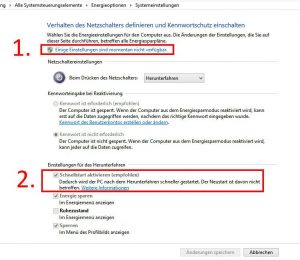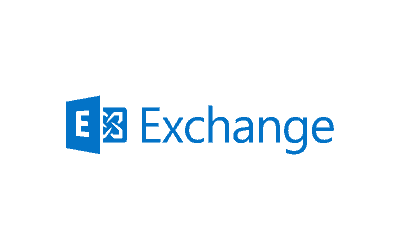Nicht wenige Windows-10-Nutzer aus unserer Kundschaft berichten uns von unerklärlichen Problemen mit Treibern oder einem nicht mehr zuverlässig startenden beziehungsweise einem einfrierendem System. Auch ein langsamer Bootvorgang, Probleme mit dem Startmenü oder der Taskleiste bekommen wir sehr häufig von unseren Kunden als Problem gemeldet.
Meist ist die Option „Schnellstart“ im Windows 10 das Problem.
Die schon von Microsoft unter Windows 8 eingeführte Schnellstartfunktion hat die Aufgabe, die Zeit bis zum Systemstart zu verkürzen. Dazu wendet Windows schon beim Herunterfahren einen Trick an, damit der kommende Systemstart erheblich beschleunigt werden kann. Sobald dem Rechner der Befehl zum Herunterfahren erteilt wird, werden alle laufenden Anwendungen sowie die Benutzersitzung beendet. Allerdings wird der Windows-Kernel nicht wie unter Windows-7-Systemen gestoppt, sondern Teile des Arbeitsspeichers sowie ein Abbild des Kernels in einer Datei gespeichert.
Beim nächsten Bootvorgang werden dann der gesicherte Systemstatus (Speicherabbild, Prozessstatus) aus der hiberfil.sys (die Ruhezustandsdatei) zurückgelesen und gegebenenfalls einige Treiber neu initialisiert. Dadurch muss Windows 10 beim Wechsel in den Ruhezustand deutlich weniger Daten speichern, als dies noch unter Windows 7 der Fall gewesen ist, was den Systemstart und den Bootvorgang im Vergleich zu einem Windows 7-System erheblich beschleunigt.
Bei einem Rechner oder Notebook mit SSD Festplatte bemerken wir allerding kaum einen Vorteil bei der Geschwindigkeit. Zu einem System ohne SSD raten wir sowieso ab.
Die Funktion lässt sich natürlich abschalten. Aber: Nach dem letzten großen Update 1803 für Windows 10 hat der Konzern aus Redmond diese einfach wieder aktiviert.
In einem Strukturierten Domänen Netzwerk lässt sich das Unternehmensweit über eine Gruppenrichtlinie für alle Rechner steuern.
Haben Sie Fragen dazu? Rufen Sie doch einfach bei uns an.